So schleifen Sie Videos auf YouTube
YouTube ist kein Musikdienst wie Spotify und Pandora. Die meisten, wenn nicht sogar alle Musikvideos von jedem einzelnen Künstler werden auf YouTube veröffentlicht und Songs neigen dazu, sich im Kopf zu verfangen. Viele Leute hören sich stundenlang etwas in der Endlosschleife an. Wollte man vor einigen Jahren Videos auf YouTube loopen, musste man auf dem Desktop ein Add-On oder eine Erweiterung verwenden und für mobile Apps eine ganz andere App.
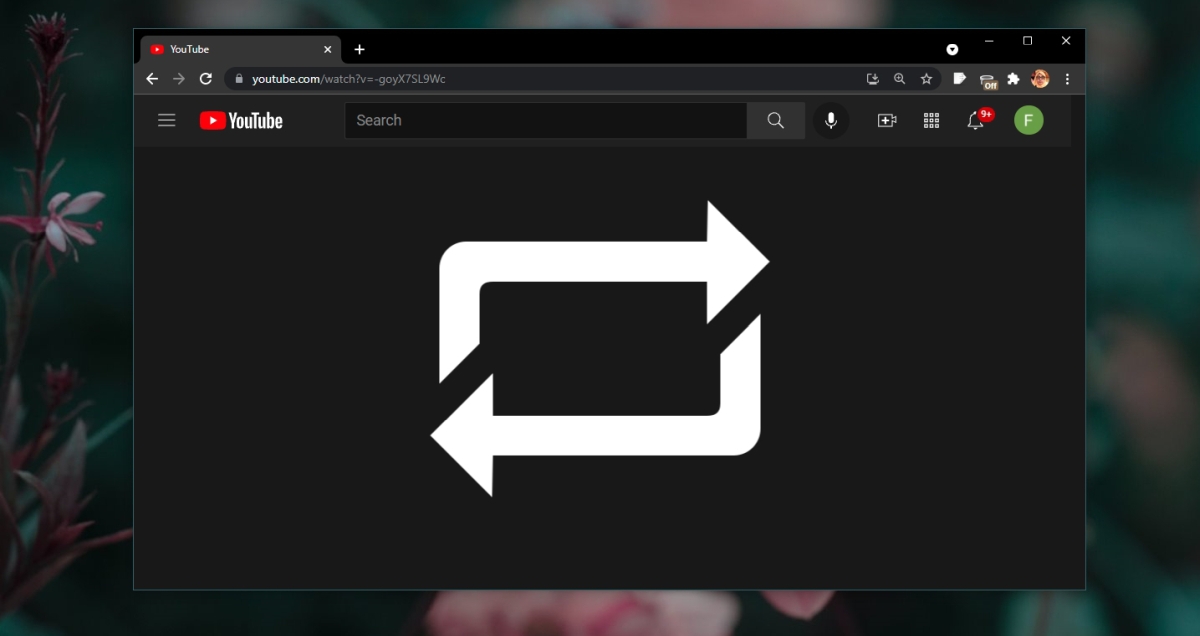
Loop-Videos auf YouTube
Das Loopen von Videos auf YouTube ist jetzt einfach, da die Optionen sowohl auf der Desktop-Website als auch in den mobilen Apps integriert sind. Die YouTube-Website hat es schon seit einiger Zeit, aber die mobilen Apps haben es erst kürzlich hinzugefügt.
1. Loop-Videos auf YouTube – Browser
Um ein Video auf der YouTube-Desktop-Website zu wiederholen,
- Öffnen Sie Ihren Browser und besuchen Sie YouTube.
- Spielen Sie das Video ab, das Sie wiederholen möchten.
- Klicken Sie einmal mit der rechten Maustaste auf den Player.
- Klicken Sie ein zweites Mal mit der rechten Maustaste.
- Wählen Sie Loop aus dem Menü.
- Das Video wird in einer Schleife abgespielt, bis Sie es stoppen.
- Um die Schleife des Videos zu beenden, können Sie die Seite aktualisieren oder die Schleifenoption im selben Kontextmenü deaktivieren.
Hinweis: Manchmal wird das richtige Kontextmenü mit der rechten Maustaste nicht angezeigt, dh Sie erhalten das Menü mit der Loop-Option nicht. Versuchen Sie erneut, mit der rechten Maustaste zu klicken, und es sollte dort sein.
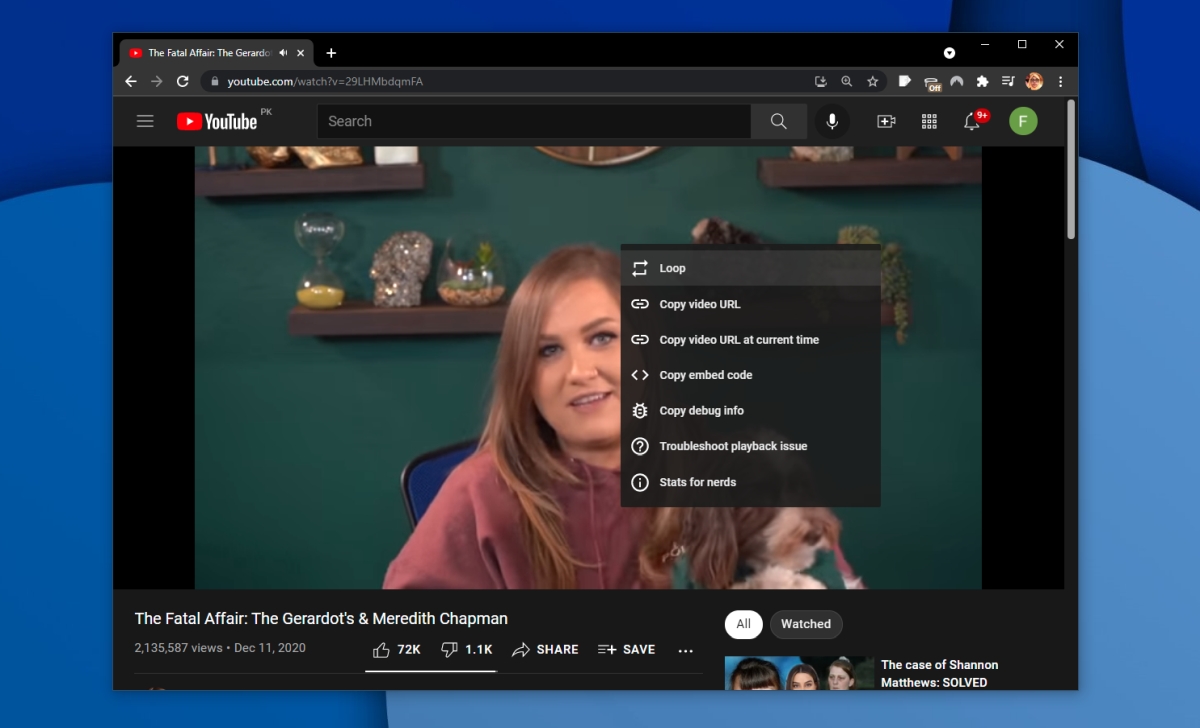
2. Loop-Videos auf YouTube – iOS/Android
Zum Loopen von Videos auf YouTube in der iOS- oder Android-App;
- Öffnen Sie die YouTube-App.
- Wählen Sie ein Video zum Abspielen aus.
- Tippen Sie oben rechts im Videoplayer auf die Schaltfläche Weitere Optionen (sie wird angezeigt, wenn die Videosteuerelemente sichtbar sind).
- Wählen Sie die Loop-Option aus dem Menü.
- Das Video wird jetzt in einer Schleife abgespielt.
- Um es auszuschalten, deaktivieren Sie die Option Loop im selben Menü.
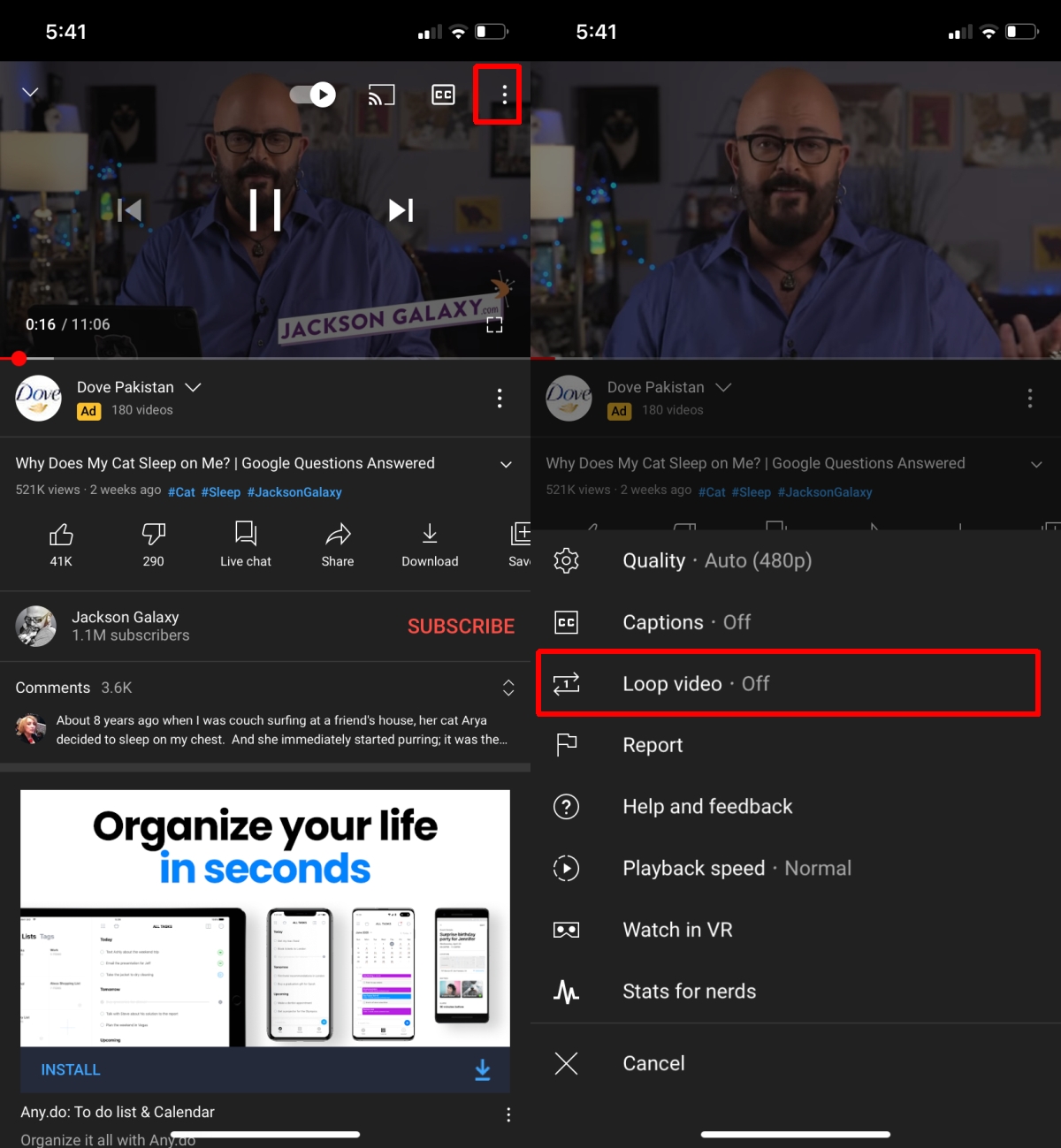
Abschluss
Wenn Sie Videos auf YouTube wiederholen, werden sie jedes Mal neu geladen, wenn das Video abgespielt wird. Sie sparen keine Bandbreite, wenn Sie es loopen. Tatsächlich verbrauchen Sie beträchtliche Bandbreite, wenn Sie ein Video auf Ihrem Telefon wiederholen und einen Datentarif haben. Es könnte besser sein, sich für ein Spotify- oder Pandora-Abonnement zu entscheiden. Sie verbrauchen nur Bandbreite für einen Audiostream und nicht für den Videostream. Das heißt, YouTube beherbergt auch schwerer zu findende, obskurere Nischenvideos, die Sie nirgendwo anders finden werden. Es kann mehr Bandbreite kosten, ein Video in Endlosschleife anzusehen, aber wenn das Video nur auf YouTube zu finden ist, gibt es nicht genau eine Alternative.
Der Beitrag How to loop videos on YouTube erschien zuerst auf AddictiveTips .
